C++完美开发环境vscode+clangd+lldb+xmake(已亲测有效,使用体验秒杀vscode官方C++插件)
科普
什么是clang
clang是一种用于C、C++和Objective-C编程语言的编译器前端。它被设计为一个快速、高效和高度可定制的编译器,提供出色的诊断和错误信息。clang是LLVM项目的一部分,LLVM是一个模块化和可重用的编译器和工具链技术集合。clang在工业界被广泛使用,以其对语言标准的遵循和对生成高质量代码的关注而闻名
什么是clangd访问官网
clangd 是一个基于 clang 的工具,用于提供 C++ 语言的智能代码补全、语法检查和代码导航等功能。它是 clang 生态系统中的一个组件,旨在提供更高级的代码编辑功能,使得在支持语言服务器协议(Language Server Protocol,LSP)的编辑器中进行 C++ 编码更为方便。(个人认为:在代码跳转,代码提示,语法补全等方面秒杀微软的C/C++扩展插件,大名鼎鼎的Jetbrain的Clion也使用的clangd)
什么是lldb
lldb是一个开源的调试器,用于调试C、C++、Objective-C和Swift等编程语言的应用程序。它是在LLVM项目的基础上开发的,提供了强大的调试功能和交互式命令行界面。lldb支持断点设置、变量查看、堆栈跟踪、表达式求值等调试操作,可以帮助开发人员定位和修复应用程序中的错误。它还支持多种平台和架构,并且可以与各种集成开发环境(IDE)和编辑器集成,提供更好的调试体验
什么是xmake访问官网
xmake 是一个轻量级、跨平台的构建工具,用于构建 C/C++ 项目。它的设计目标是简单、方便、高效,并支持跨平台开发。
vscode下载并安装
1. 下载
vscode官网下载
网速不好的可以在这里自取:vscode蓝奏云下载 密码:hnp4
2. 安装
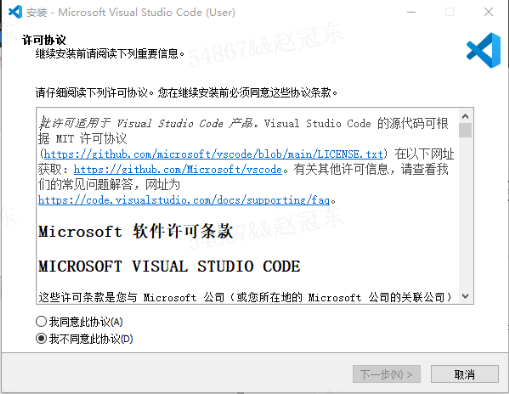
选择我同意
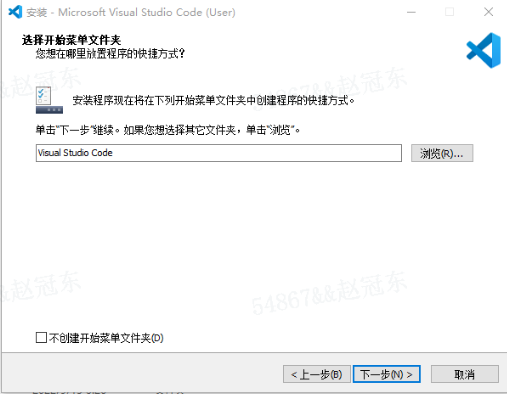
可以选择不创建开始菜单
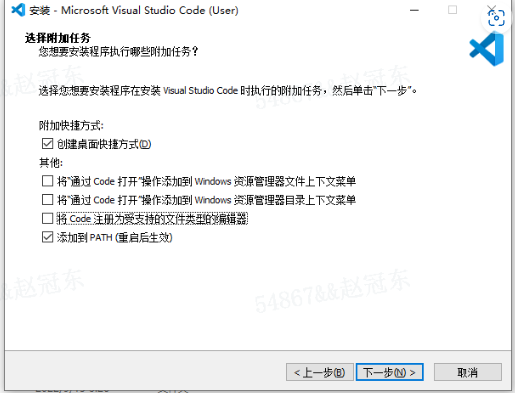
这里勾选了最后一个选择(添加到系统环境变量中,如果没有勾选这个选项,则需要手动添加),其他的按自己情况勾选,建议全部勾选方便使用
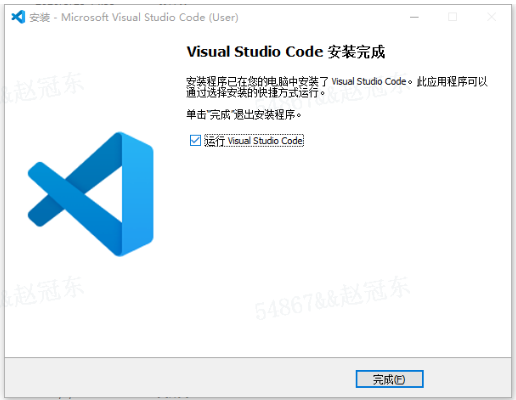
安装完成后打开vscode
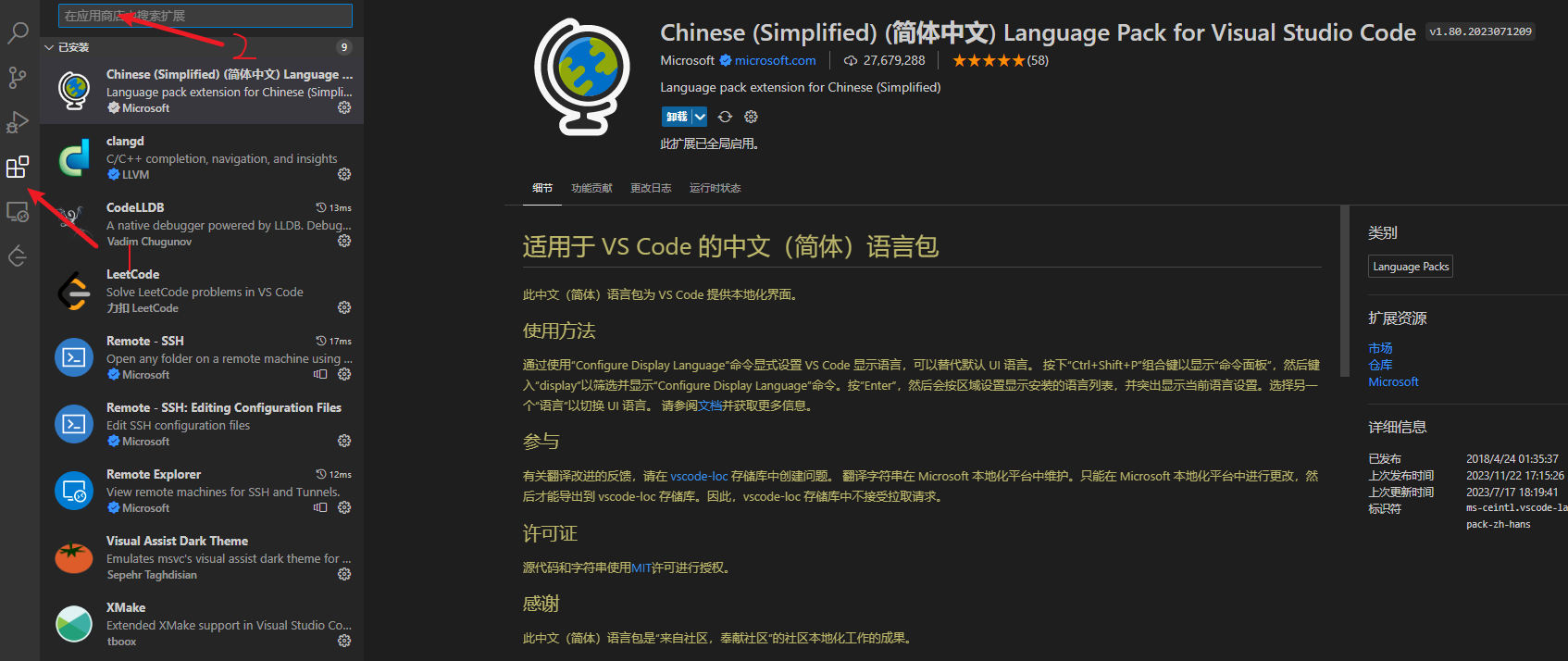
打开后在扩展商店中搜索需要的插件并安装(看图)
C++开发环境必装:clangd、CodeLLDB、XMake
可选安装:Remote-SSH三件套(需要ssh远程开发选择)、Chinese(英文不好的选择)、Visual Assist Dark Theme(vs番茄插件的配色主题,我比较喜欢用)
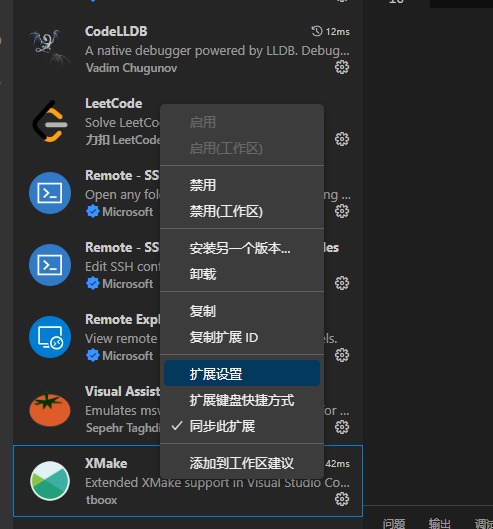
插件安装完成后,在xmake插件上右键扩展设置
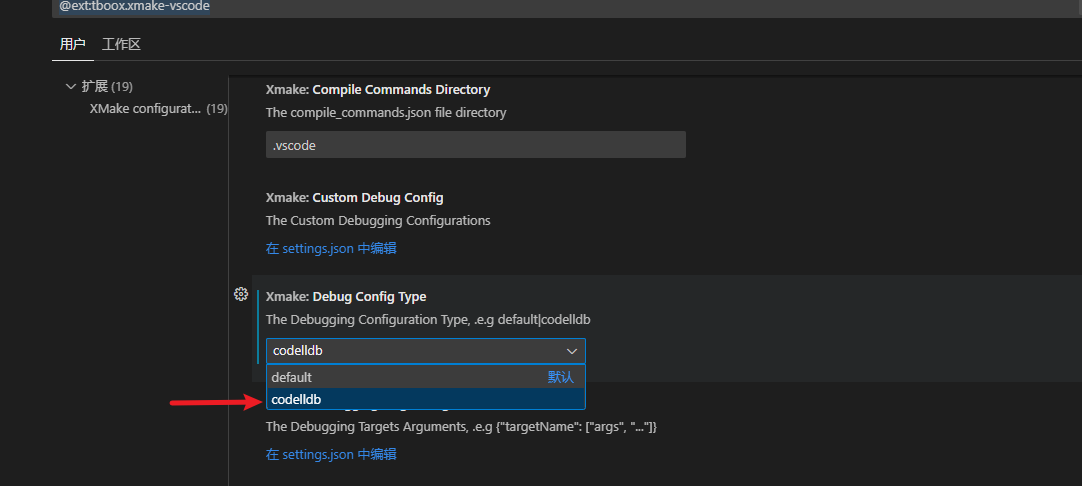
Xmake:Debug Config Type选择codelldb模式
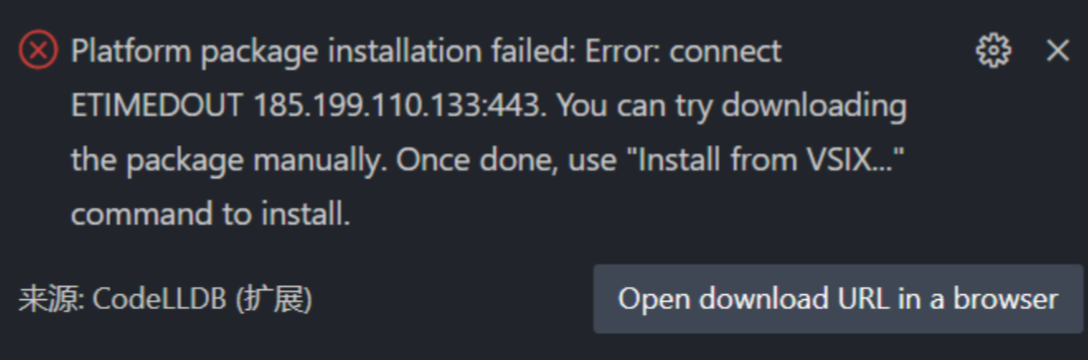
【扩展商店中自动下载失败才做这一步】下载CodeLLDB插件你有可能会遇到网络问题下载失败的情况,这里需要手动下载.vsix文件手动安装,点击上图中的Open download URL in a browser
或者访问codelldb github官网下载vsix文件
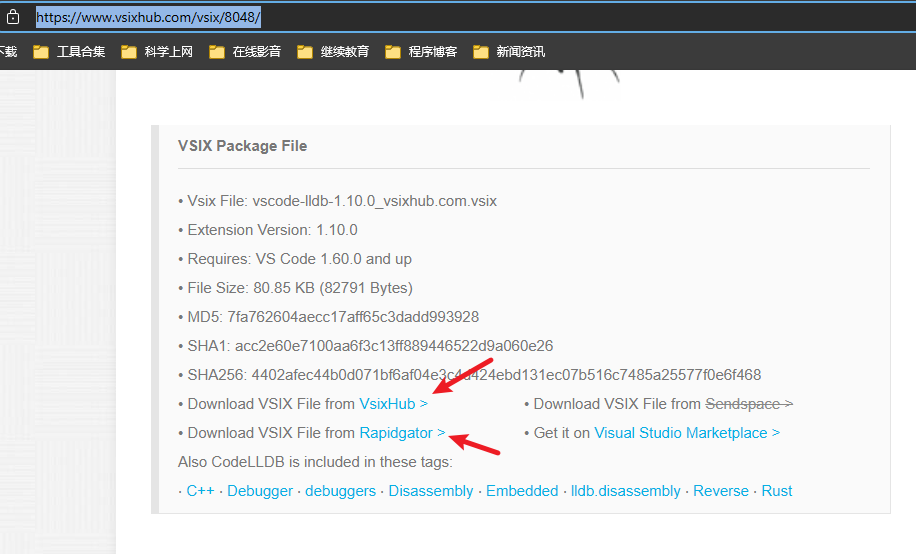
【扩展商店中自动下载失败才做这一步】或者访问此网页下载
或者自己网上找找访问速度快的下载地址!
蓝奏云不支持vsis文件上传我就没传了!
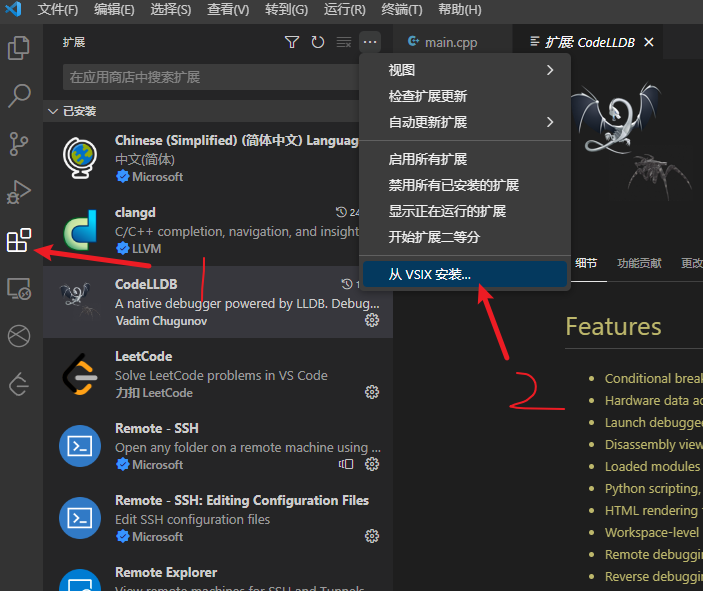
【扩展商店中自动下载失败才做这一步】手动下载CodeLLDB.vsix文件后,按照上图进行手动安装
至此完毕~ 关闭vscode!
mingw64编译器下载并安装
1. 下载
mingw64官网下载 下载UCRT runtime版本64位
为啥没有蓝奏云?因为穷/(ㄒoㄒ)/~~,大小超了100m传不上去!
2. 安装
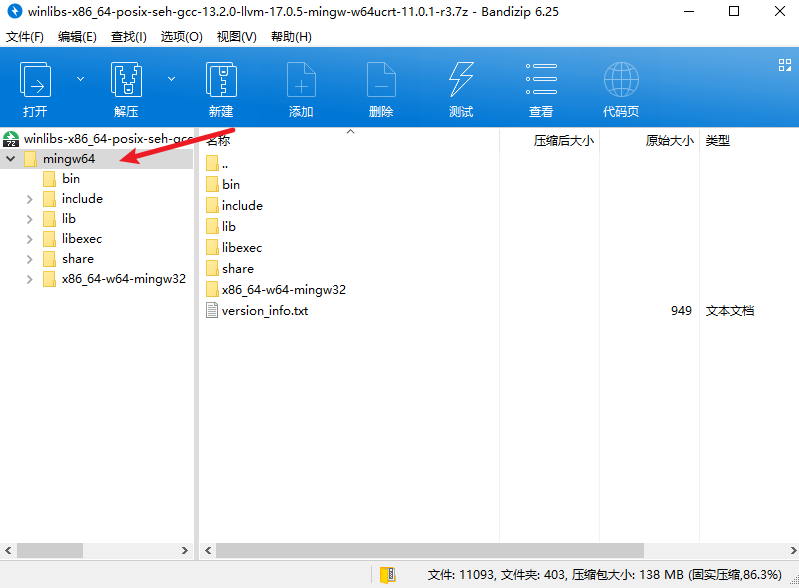
将下载的压缩包解压到要安装的目录
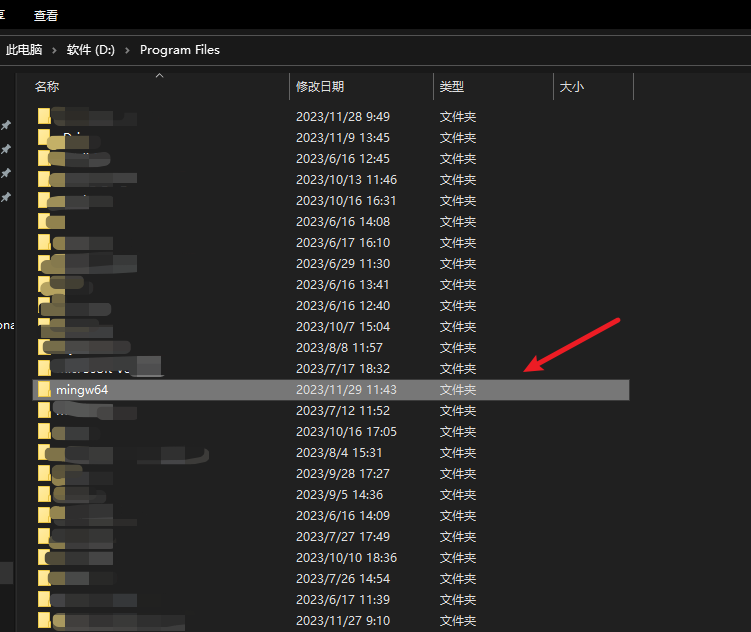
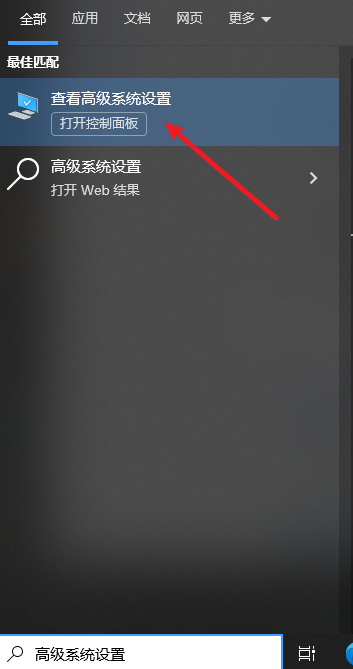
打开高级系统设置
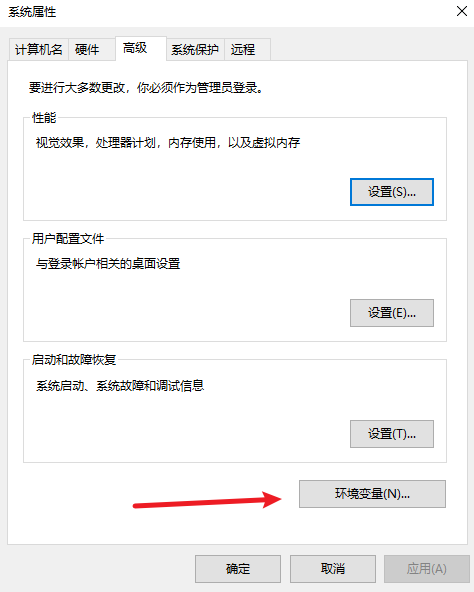
选择环境变量
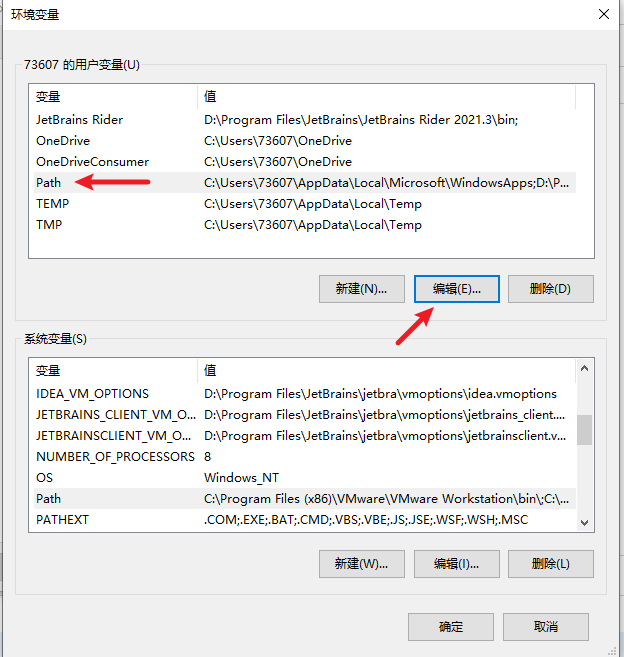
选择Path,然后点击编辑
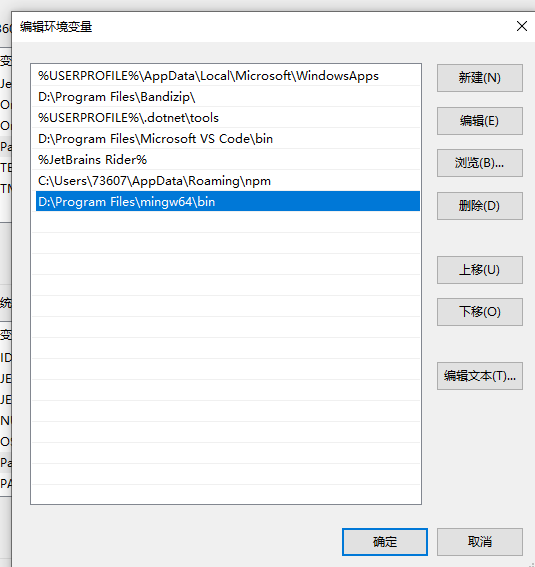
将刚才mingw64的目录粘贴在此处后,点击确定
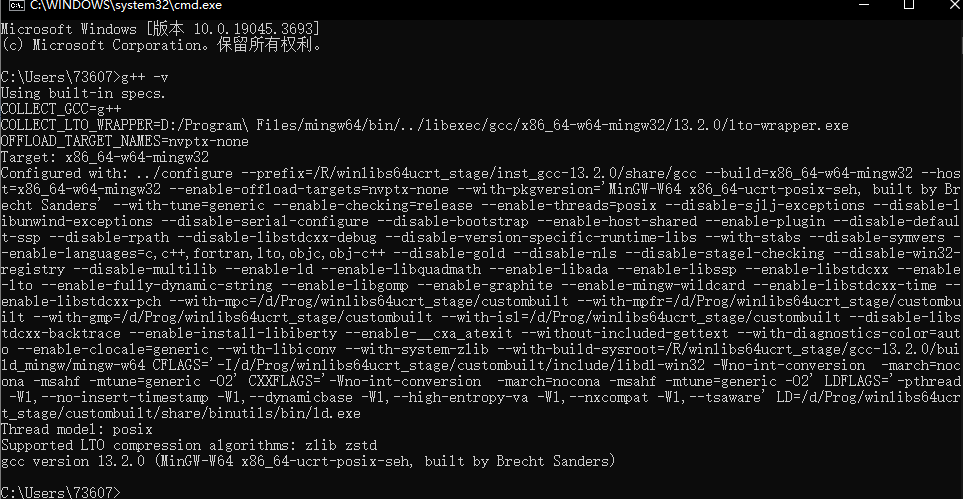
在控制台依次输入命令gcc -v、g++ -v、gdb -v、clangd --version、lldb --version
以上命令若均有提示版本信息则表示mingw安装并配置成功
xmake下载并安装
1. 下载
xmake官网下载 下载xmake-master.win64.exe版本
网速不好的可以在这里自取:xmake蓝奏云下载 密码:fk7g
2. 安装
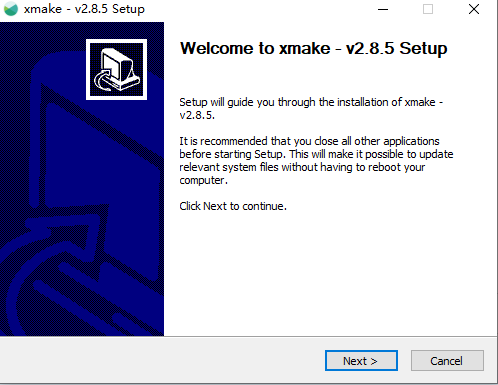
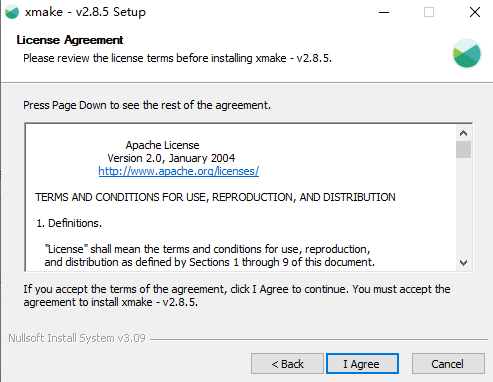

全部勾选
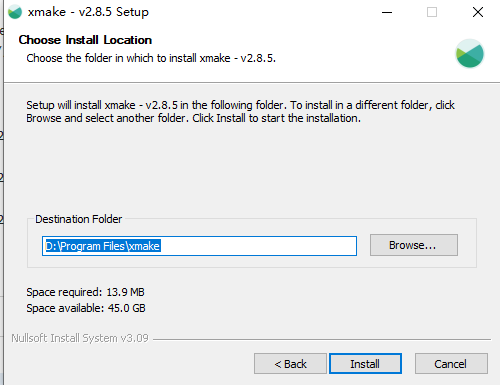
选择要安装的目录后,点击install完成安装
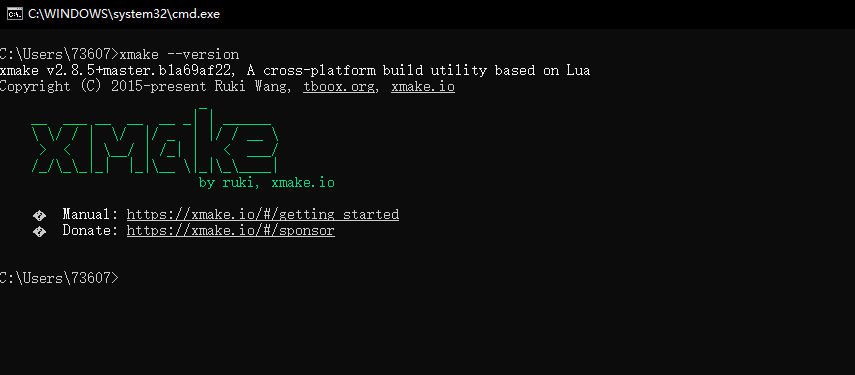
在控制台输入xmake --version检查是否安装成功
在vscode中创建c++项目并运行调试
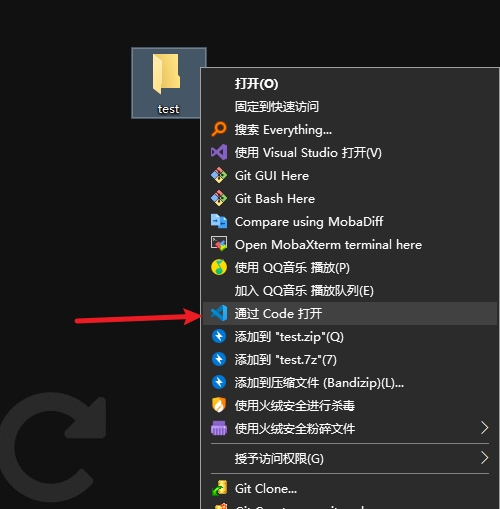
在桌面新建一个test目录,并右键选择使用vscode打开
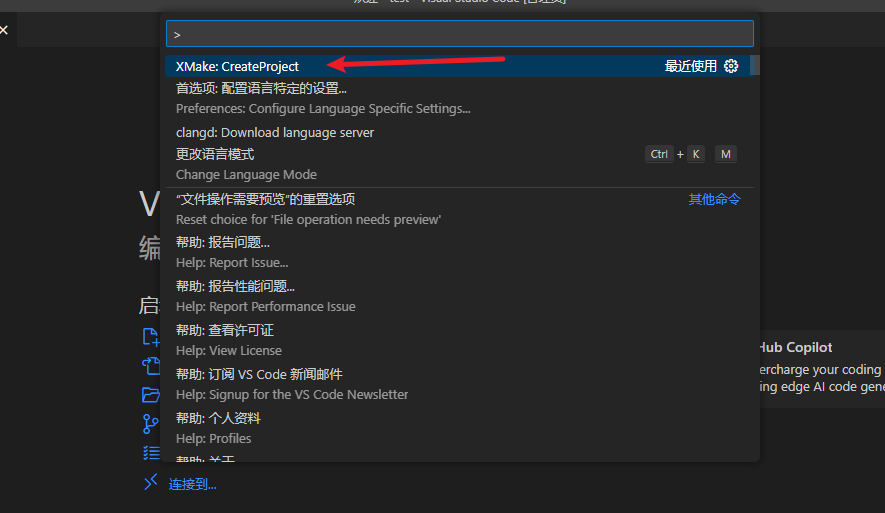
按住快捷键ctrl+shift+p调出vscode命令弹窗,并选择Xmake:CreateProject
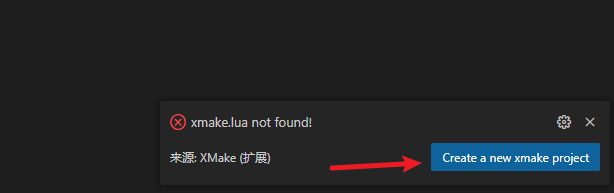
右下角会提示xmake.lua not found!错误,选择Create a new xmake project!创建项目
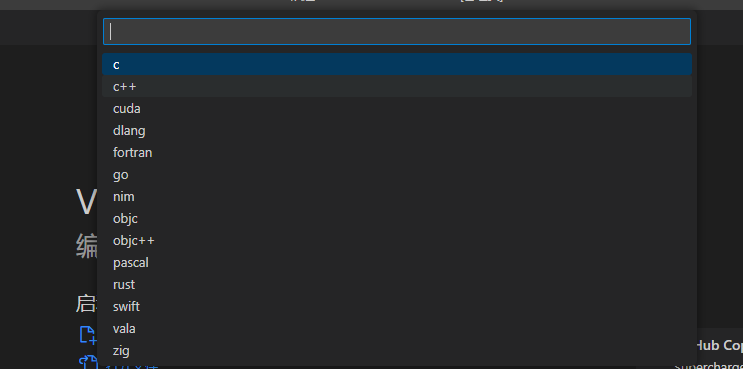
选择语言,我这里使用C++
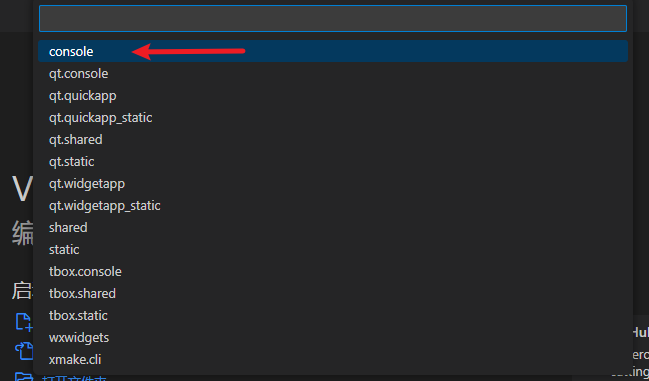
然后选择console,控制台程序

C++项目工程就被自动创建好了
!!!注意:如果这一步创建项目有问题,关闭vscode重新打开,按上面的步骤依次执行即可!
最后我们做两步项目的设置:
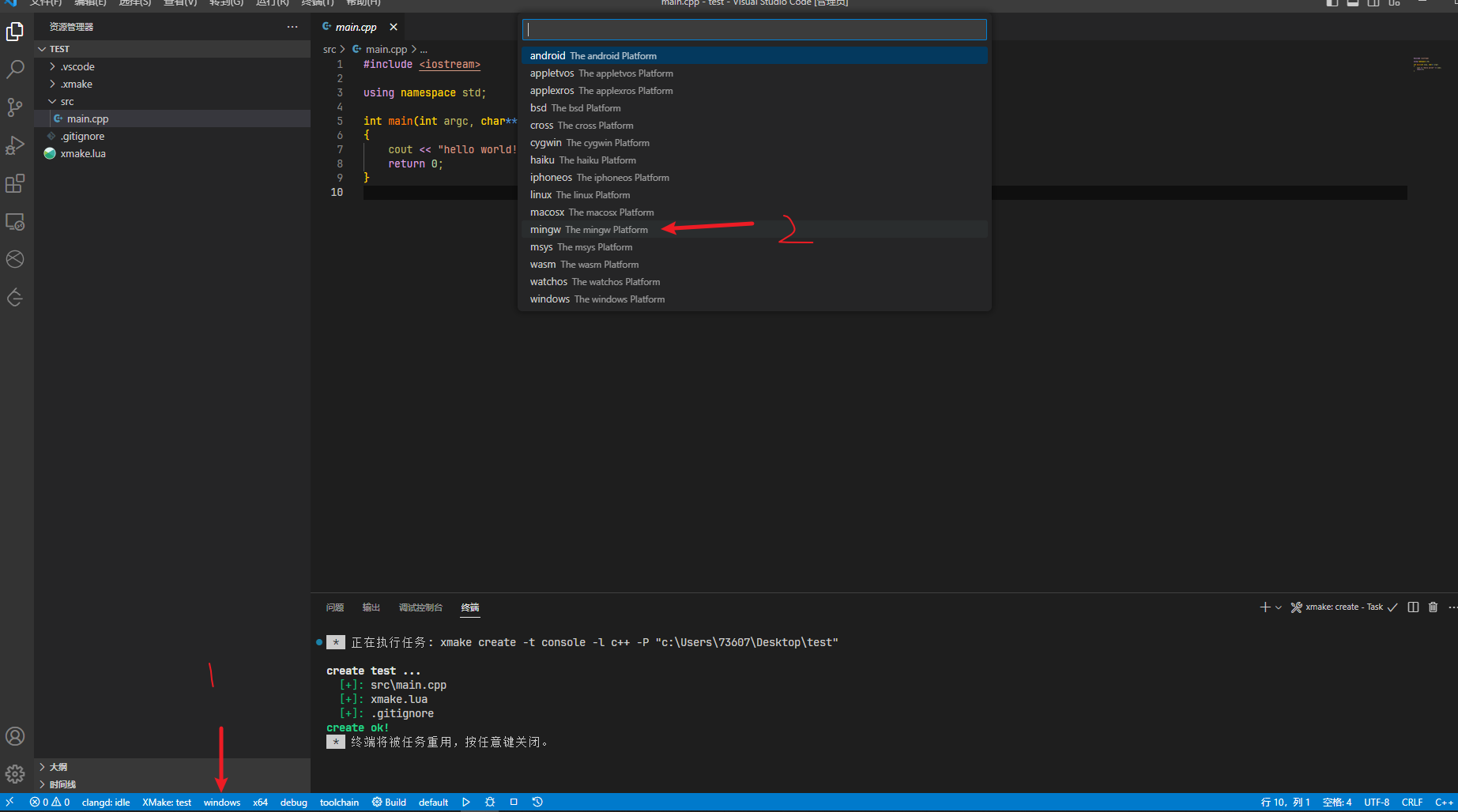
平台我们选择mingw
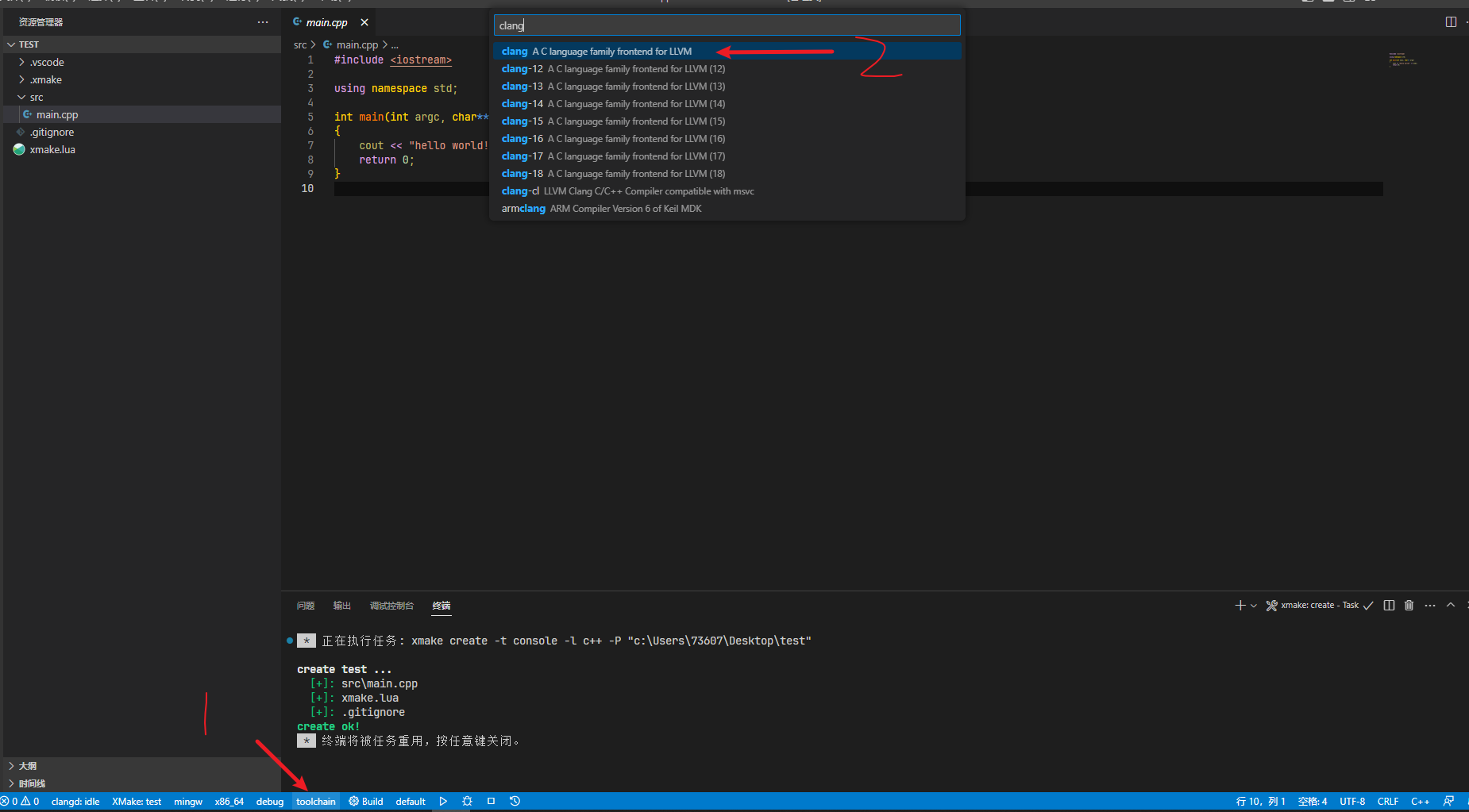
工具链我们选择clang
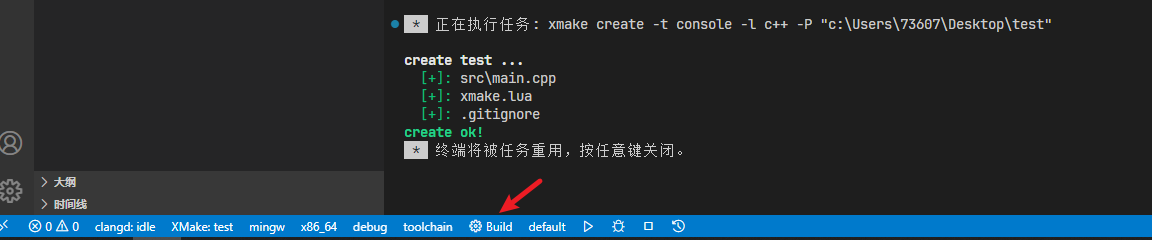
点击build构建编译我们的项目,后面的小三角、小虫子是运行与调试
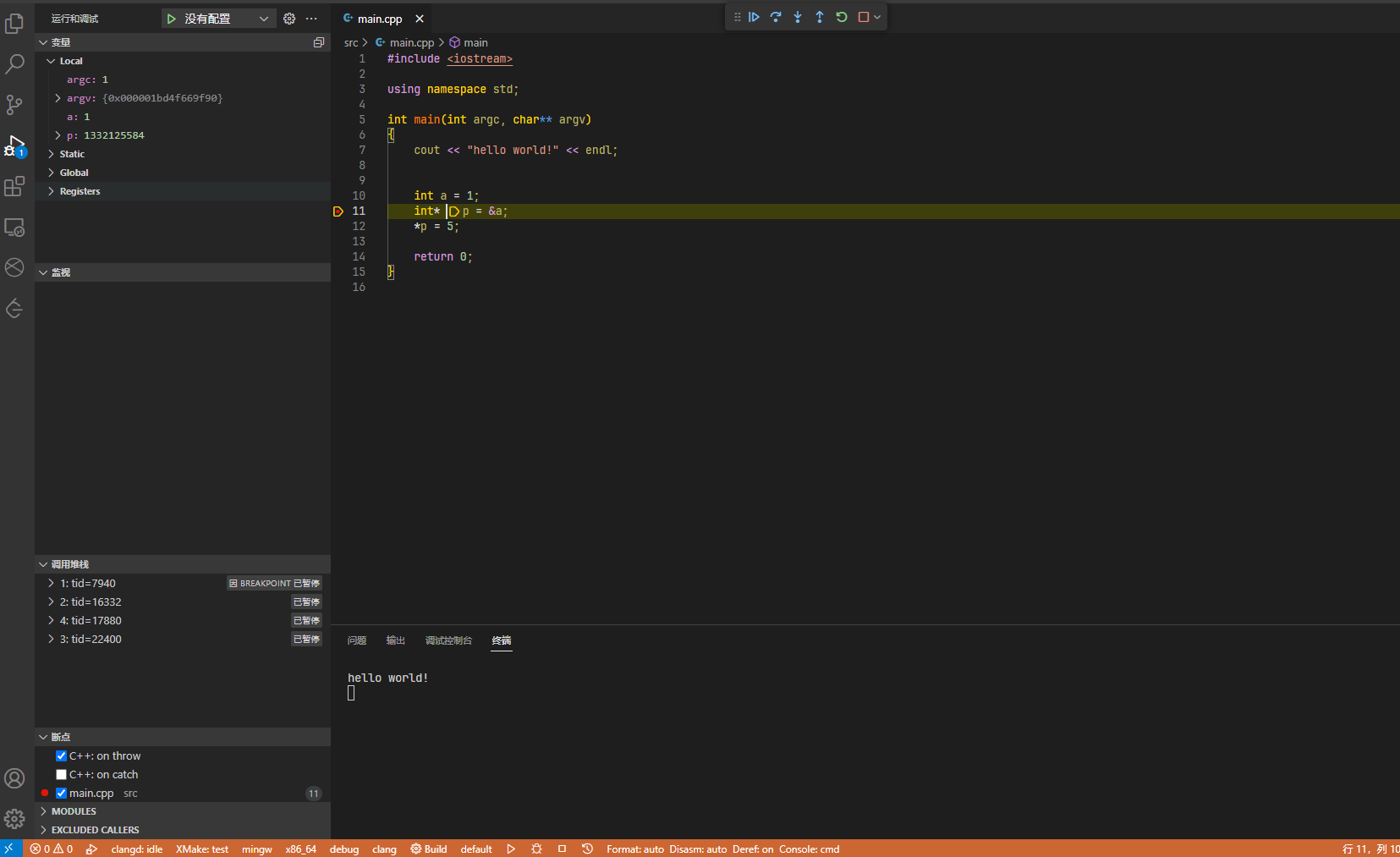
至此完美的C++运行环境已经搭建完成了~
上号上号!


